กำหนดแบบอักษร Outlook 2010 ในบานหน้าต่างการอ่าน
Outlook ไม่ได้โฆษณาความสามารถในการปรับแต่งแบบอักษรในบานหน้าต่างการอ่าน แต่ฉันพบว่านี่เป็นหนึ่งในคุณสมบัติที่มีประโยชน์ที่สุดสำหรับการจัดลำดับความสำคัญของจดหมาย หากคุณต้องการปรับแต่งแบบอักษรสำหรับชื่ออีเมลส่วนหัวของแถวหรือเนื้อหาของข้อความนี่คือวิธี
เปิด Outlook และไปที่ริบบิ้นดู คลิกปุ่มดูการตั้งค่า

ตอนนี้คุณจะเห็นหน้าต่างการตั้งค่ามุมมองขั้นสูง ที่นี่มีปุ่มสองปุ่มสำหรับปรับแต่งแบบอักษรของบานหน้าต่างการอ่าน: การตั้งค่าอื่น ๆ และการจัดรูปแบบตามเงื่อนไข
ก่อนอื่นฉันจะเริ่มด้วยการตั้งค่าอื่น ๆ
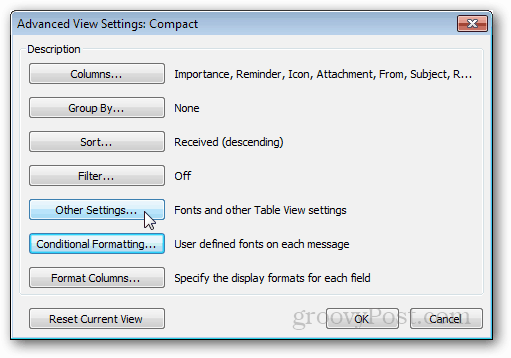
การตั้งค่าอื่น ๆ
การตั้งค่าอื่น ๆ คือที่ที่เราปรับส่วนหัวคอลัมน์สำหรับบานหน้าต่างการอ่าน หากคุณไม่แน่ใจว่าสิ่งเหล่านี้เป็นภาพหน้าจอ
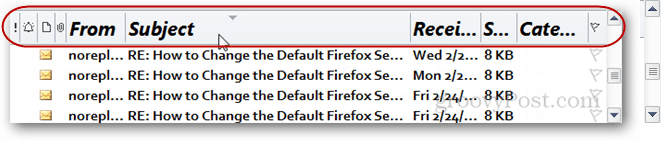
ที่ด้านบนของหน้าต่างเรามีสองแบบอักษรการตั้งค่าคอลัมน์และแถว ส่วนหัวของแถวจะมองเห็นได้เฉพาะเมื่อคุณตั้งค่าบานหน้าต่างการอ่านเป็นมุมมองด้านขวา การปรับแต่งแบบอักษรแต่ละแบบนั้นตรงไปตรงมาเพียงแค่คลิกแบบอักษรที่คุณต้องการและบันทึกโดยการกดตกลง
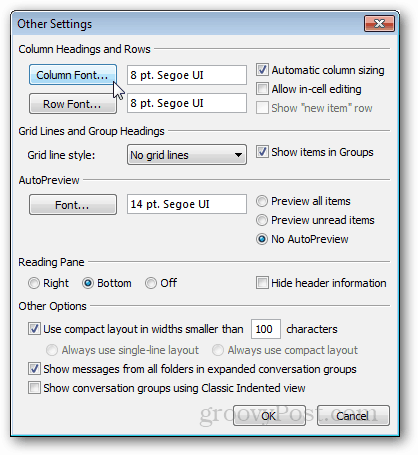
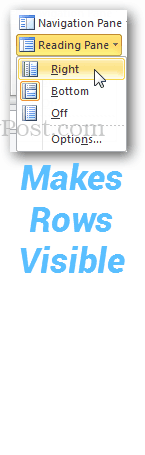
การจัดรูปแบบตามเงื่อนไข
เมื่อคุณต้องการปรับแต่งสิ่งต่าง ๆ ตามเงื่อนไข (เช่นกฎ) คุณสามารถทำได้ด้วยการตั้งค่ามุมมองการจัดรูปแบบตามเงื่อนไข โดยค่าเริ่มต้นมี 6 กฎการดูที่มีแบบอักษรที่กำหนดเองที่กำหนดให้กับแต่ละ คุณสามารถเปลี่ยนแบบอักษรที่มีอยู่เหล่านี้หรือเพิ่มของคุณเอง
ตัวอย่างเช่นฉันได้เพิ่มกฎใหม่ที่ทำให้ชื่อเรื่องของอีเมลที่ฉันอ่านแล้วเป็นแบบอักษรที่แตกต่างจากที่เหลือ
เมื่อต้องการทำสิ่งนี้ฉันคลิกเพิ่ม> เงื่อนไข> ตัวเลือกเพิ่มเติม (แท็บ)> เฉพาะรายการที่> อ่าน
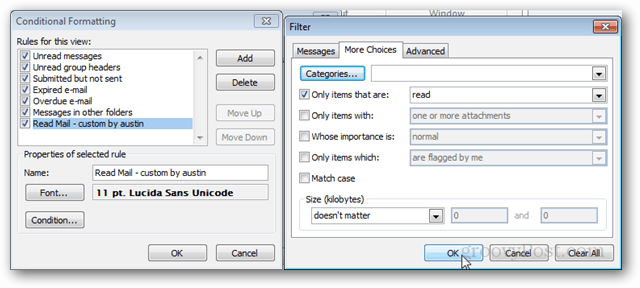
คุณสามารถกำหนดกฎได้มากเท่าที่คุณต้องการและหากมีความเฉพาะเจาะจงมากพอคุณสามารถสร้างอีเมลสำคัญให้โดดเด่นได้
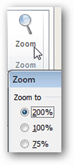
และสุดท้าย แต่ไม่ท้ายสุดการเปลี่ยนแบบอักษรของเนื้อหาที่คุณกำลังอ่านมีสามวิธี
- คลิกปุ่มซูมที่ด้านล่างขวาของหน้าต่าง Outlook
- กด Ctrl ค้างไว้และเลื่อน Mousewheel ขึ้นหรือลง
- ใช้ปุ่มซูมเมื่อข้อความเปิดขึ้นในหน้าต่างของตัวเอง
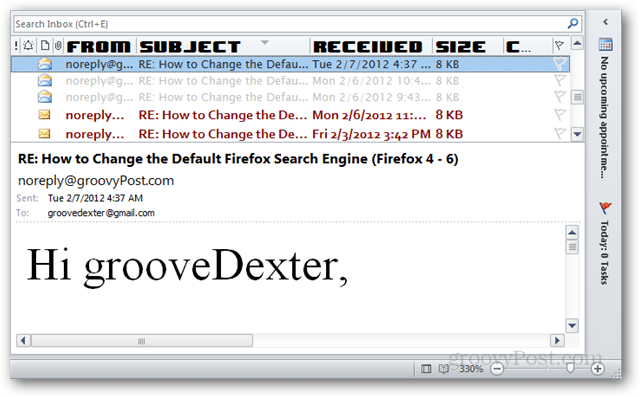









![ปิดใช้งานบานหน้าต่างบุคคลใน Outlook 2010 [วิธีใช้]](/images/geek-stuff/disable-the-people-pane-in-outlook-2010-how-to.png)
ทิ้งข้อความไว้